Wix 支払いリンク:支払いリンクを作成・管理する
18分
この記事内
- カスタム金額の支払いリンクを作成する
- 商品・サービスの支払いリンクを作成する
- 支払いリンクを管理する
- よくある質問
支払いリンクとは、顧客に送信する固有の URL のことを指し、顧客はこれを使用して商品やサービスの料金を簡単にオンラインで支払うことができます。この支払いリンクは、メール、SNS、QRコードなどを使用して顧客に共有することができます。これらのリンクを介して行われた支払いは、通常の決済と同じように Wix アカウントに表示されます。
支払いリンクは複数の連絡先に対して送信できるため、グループでの活動やイベントの参加費などを募る際に幅広く使用することができます。
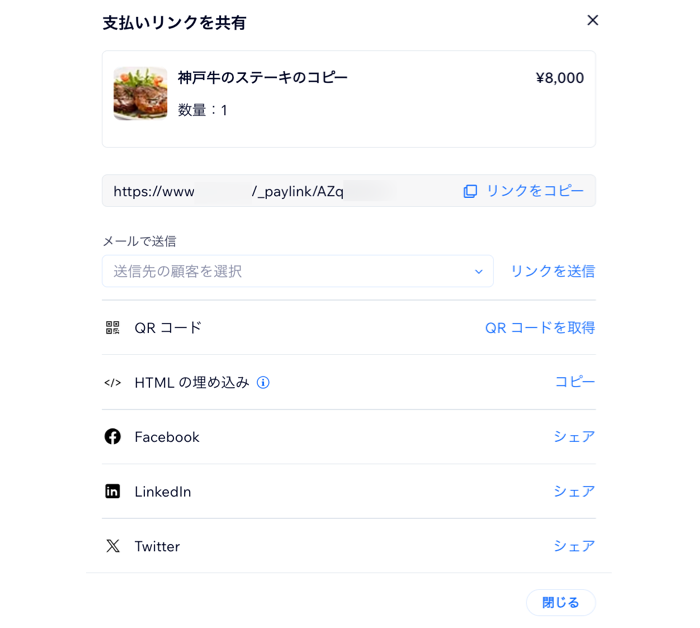
カスタム金額の支払いリンクを作成する
カスタム金額の支払いリンクを作成すると、カスタムサービスや実体のあるカスタム商品などの支払いを顧客に請求することができます。支払いリンクには、詳細と画像を追加して、有効期限、支払い回数、および税金を設定することができます。
支払いリンクを送信することで、サイトダッシュボードの「受注リスト」タブから管理できる注文が作成されます。
カスタム金額の支払いリンクを作成する方法:
ダッシュボード
Wix アプリ
Wix Studio アプリ
- サイトダッシュボードの「支払いリンク」にアクセスします。
- 「リンクを作成する」をクリックします。
- 「カスタム金額」を選択し、「次へ」をクリックします。
- 「リンク名」と「金額」を入力します。
- 「税金」ドロップダウンをクリックし、該当するオプションを選択します。
ヒント:支払いリンクで税金を徴収する方法はこちら - (オプション)「詳細」を入力し、購入手続き画面の概要欄に表示されるアイテム画像を追加します。
- 「+設定を開く」をクリックします。
- 該当するトグルを有効にします:
- 有効期限を設定:トグルを有効にして、支払いリンクの有効期限を定義し、該当する終了日を選択します。有効期限が切れると支払いが停止します。
- 支払い回数を設定:トグルを有効にして、このリンクで受領することができる支払い回数を設定します。クリックして支払い回数を入力します。
ヒント:無効にすると、支払いリンクが有効な間は、この支払いリンクで何度でも支払いを受領できるようになります。 - 配送可能な注文としてマーク:実体のある商品を顧客に配送する場合に有効にします。配送方法と配送料は設定ページから管理することができます。
- 「支払いリンクを作成する」をクリックします。
- 実行する内容を選択します:
- リンクをコピー:クリップボードにリンクをコピーします。
- メールで送信:「送信先の顧客を選択」ドロップダウンを使用して連絡先を選択し、「リンクを送信」をクリックして、この連絡先に支払いリンクを送信します。
注意:新しい連絡先を作成して支払いリンクを送信する場合は、ドロップダウンで「+連絡先を追加」をクリックします。 - QR コード:クリックして QR コードを生成します。顧客はこのコードをスキャンして支払いリンクにアクセスできます。
- HTML の埋め込み:HTML コードをコピーして、サイトに支払いリンクウィジェットを追加します。
- Facebook:「シェア」をクリックして、Facebook 経由でリンクを共有します。
- LinkedIn:「シェア」をクリックして、LinkedIn 経由でリンクを共有します。
- Twitter:「シェア」をクリックして、X(Twitter)経由でリンクを共有します。
- 「閉じる」をクリックします。
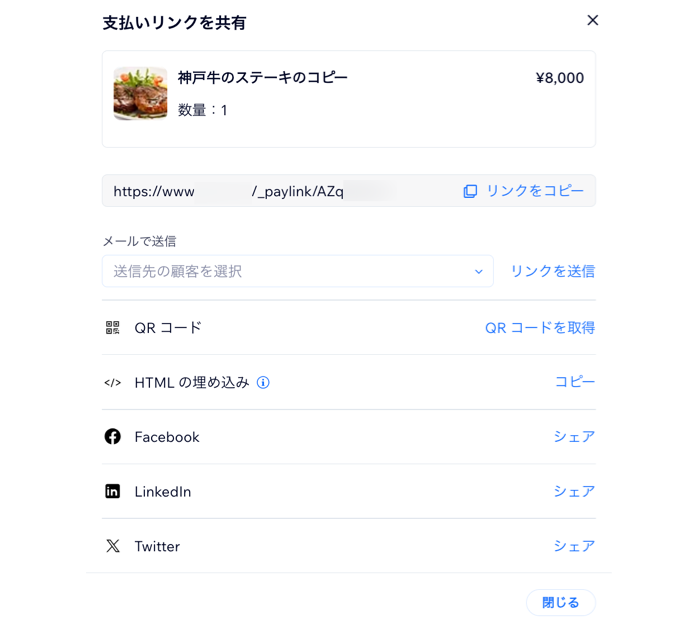
商品・サービスの支払いリンクを作成する
商品・サービスの支払いリンクは、サイトで販売している実体のある商品の支払いを顧客に請求するのに最適です。有効期限と支払い回数を設定して、任意の方法で顧客に支払いリンクを共有することができます。
支払いリンクを送信することで、サイトダッシュボードの「受注リスト」タブから管理できる注文が作成されます。
注意:
税金、配送料、割引、およびその他の要素は購入手続き時に計算されるため、最終的な金額は異なる場合があります。
商品・サービスの支払いリンクを作成する方法:
ダッシュボード
Wix アプリ
Wix Studio アプリ
- サイトダッシュボードの「支払いリンク」にアクセスします。
- 「リンクを作成する」をクリックします。
- 「商品・サービス」を選択し、「次へ」をクリックします。
- 販売したいアイテムを選択し、「追加する」をクリックします。
- (オプション)以下を調整します:
- 金額:各アイテムの請求金額を入力します。
- 数量:この支払いリンクで販売するアイテムの数を選択します。
- 説明文を追加:販売する商品またはサービスに関する詳細を入力します。
- 「+設定を開く」をクリックします。
- 該当するトグルを有効にします:
- 有効期限を設定:トグルを有効にして、支払いリンクの有効期限を定義し、該当する終了日を選択します。有効期限が切れると支払いが停止します。
- 支払い回数を設定:トグルを有効にして、このリンクで受領することができる支払い回数を設定します。クリックして支払い回数を入力します。
ヒント:無効にすると、支払いリンクが有効な間は、この支払いリンクで何度でも支払いを受領できるようになります。 - 配送可能な注文としてマーク:実体のある商品を顧客に配送する場合に有効にします。配送方法と配送料は設定ページから管理することができます。
- 「支払いリンクを作成する」をクリックします。
- 実行する内容を選択します:
- リンクをコピー:クリップボードにリンクをコピーします。
- メールで送信:「送信先の顧客を選択」ドロップダウンを使用して連絡先を選択し、「リンクを送信」をクリックして、この連絡先に支払いリンクを送信します。
注意:新しい連絡先を作成して支払いリンクを送信する場合は、ドロップダウンで「+連絡先を追加」を選択します。 - QR コード:クリックして QR コードを生成します。顧客はこのコードをスキャンして支払いリンクにアクセスできます。
- HTML の埋め込み:HTML コードをコピーして、サイトに支払いリンクウィジェットを追加します。
- Facebook:「シェア」をクリックして、Facebook 経由でリンクを共有します。
- LinkedIn:「シェア」をクリックして、LinkedIn 経由でリンクを共有します。
- Twitter:「シェア」をクリックして、X(Twitter)経由でリンクを共有します。
- 「閉じる」をクリックします。
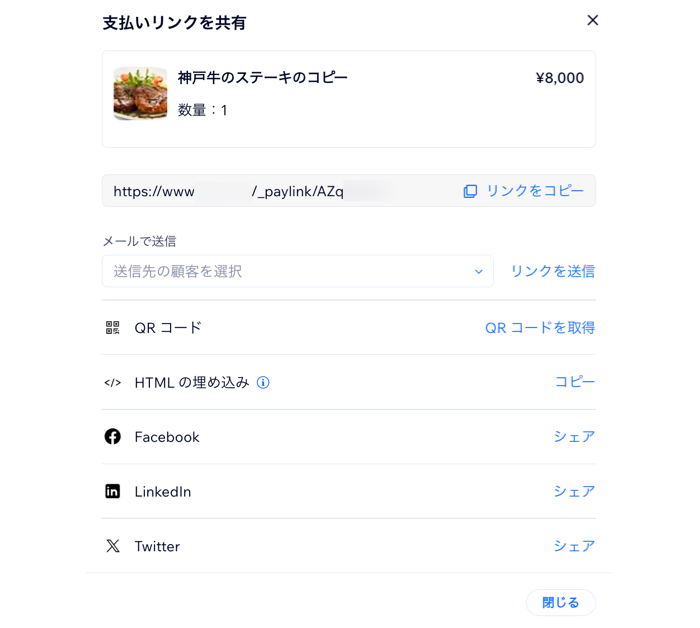
支払いリンクを管理する
作成した支払いリンクは、すべてサイトダッシュボードの「支払いリンク」ページに表示されます。各リンクに対して実行できるアクションは、リンクの種類とステータスによって異なります。
支払いリンクの各種ステータスについて
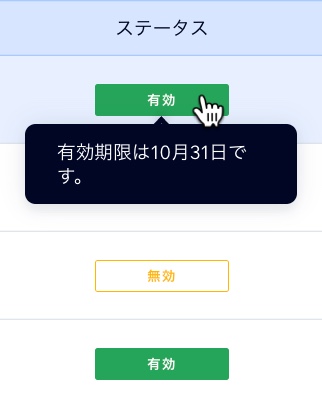
支払いリンクを管理する方法:
ダッシュボード
Wix アプリ
Wix Studio アプリ
- サイトダッシュボードの「支払いリンク」にアクセスします。
- 支払いリンクをクリックして、右側にパネルを表示します。
- 実行する内容を選択します:
- リンクをコピー:クリップボードにこの支払いリンク URL をコピーします。
- シェア:メール、QR コード、Facebook、LinkedIn、Twitter で送信します。
- 有効にする:無効なリンクを有効にします。
- リンク先へ移動:「その他のアクション」アイコン
 をクリックし、「リンク先へ移動」を選択して、有効な支払いリンクを表示します。
をクリックし、「リンク先へ移動」を選択して、有効な支払いリンクを表示します。 - 複製:既存の支払いリンクのコピーを作成します:
- 「その他のアクション」アイコン
 をクリックし、「複製」を選択して既存の支払いリンクを複製します。
をクリックし、「複製」を選択して既存の支払いリンクを複製します。 - 数量、価格(金額)、支払い回数、有効期限など、複製したリンクの詳細を編集します。
- 「支払いリンクを作成する」をクリックし、複製したリンクを該当する顧客と共有します。
- 「その他のアクション」アイコン
- リンクを無効にする:「その他のアクション」アイコン
 をクリックし、「無効にする」を選択して有効なリンクを無効にします。
をクリックし、「無効にする」を選択して有効なリンクを無効にします。
注意:支払いが行われていない場合は、「削除する」を選択して支払いリンクを完全に削除することもできます。 - 支払詳細を表示:各支払いの詳細を表示します。
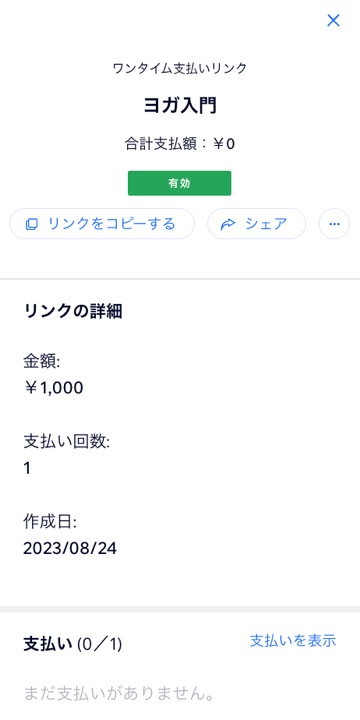
よくある質問
支払いリンクに関するよくある質問:
支払いリンクを開いた後、購入手続き画面に移動すると、顧客にはどのような画面が表示されますか?
連絡先の顧客が支払いを行うことができないのはなぜですか?
支払いリンクの通貨を変更するにはどうすればよいですか?
HTML コードを使用してサイトに支払いリンクを埋め込むにはどうすればよいですか?
支払いリンクのデザインをカスタマイズすることはできますか?
支払いリンクから受け取った支払いを追跡するにはどうすればよいですか?
顧客が支払いリンクを使用できる回数を制限することはできますか?
支払いリンクからの支払いが失敗した場合はどうすればよいですか?




